1 开启ftp服务
打开控制面板,点击程序,找到程序和功能,点击”打开或关闭windows功能”
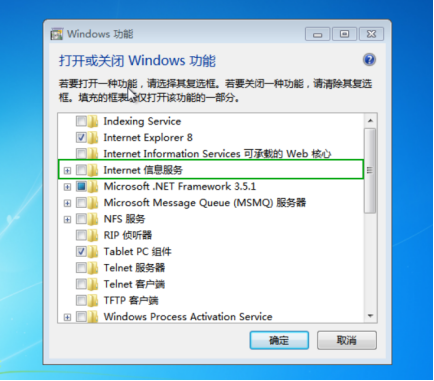
找到“Internet信息服务”,点击前面的加号,展开功能,勾选”FTP服务”,“FTP扩展性”,“IIS管理控制台”,然后确定。
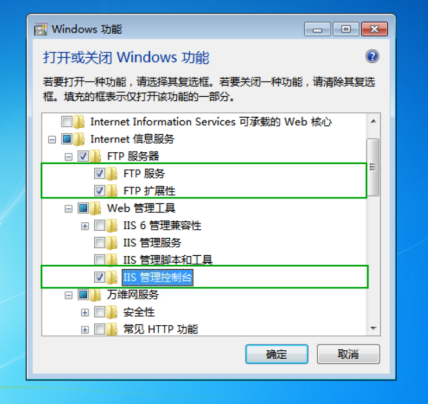
配置需要几分钟,结束之后ftp就配置完成。
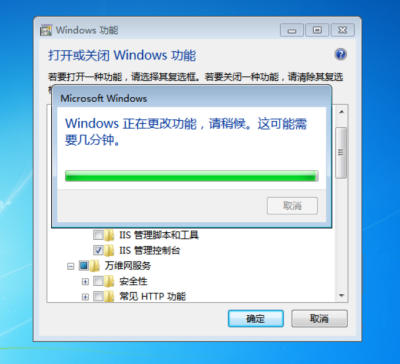
2 创建ftp站点
点击服务和应用程序,点击“Internet信息服务(IIS)管理器”
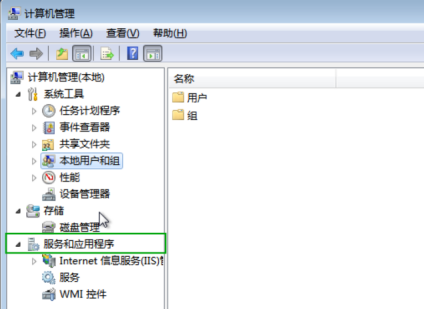
右击用户名,然后弹出功能,点击添加FTP站点
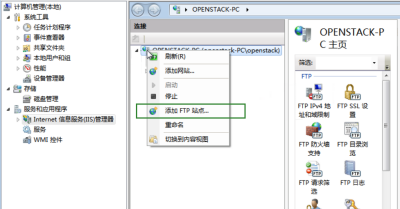

FTP站点名称填写ftp,物理路径选择桌面下的ftp文件夹(需要在选择时创建该文件夹),然后下一步。
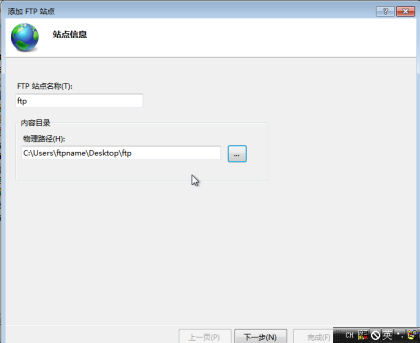
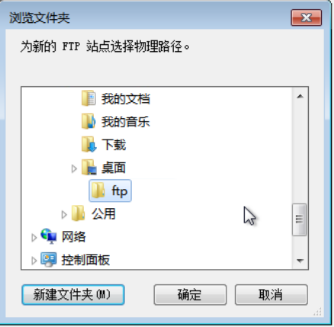
IP地址选择全部未分配,全部未分配指的是不绑定任何一个网卡,通俗理解是监听所有的请求。SSL选择无,然后下一步。

身份验证选择基本,授权选择指定用户,填入用户名ftpname,权限全选。然后点击完成,ftp站点创建成功。
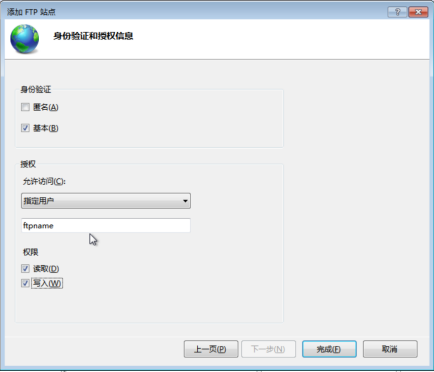
配置ftp目录浏览,点击FTP目录浏览
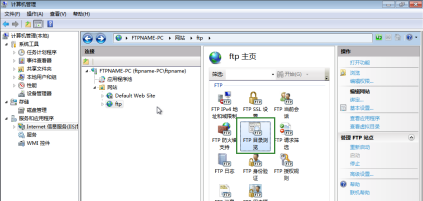
选择UNIX,然后应用。 选择UNIX是为了能够被客户端程序访问,如果没有选择UNIX,ftp客户端程序访问会报错。
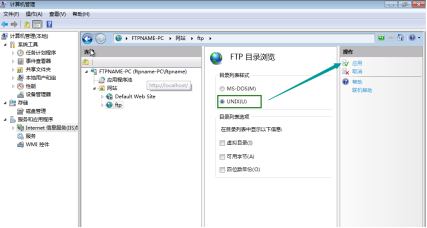
验证ftp创建是否成功
在本机浏览器输入:ftp://127.0.0.1,弹出登录框,输入用户名:ftpname,密码:123456
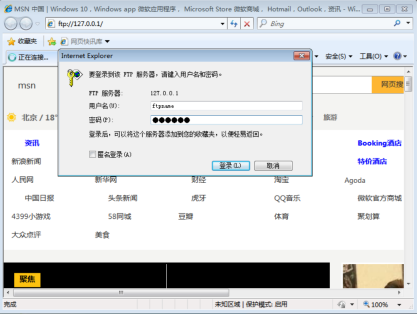
能够成功登录并且能够看到ftp目录下的文件,ftp配置完成。
